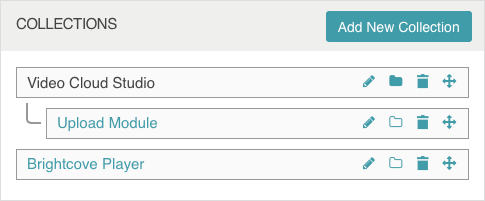Hinzufügen von Videos zu einer Portal-Erfahrung
Mit dem Galerie-Sammlungseditor können Sie die Videos auswählen, die in Portal Experiences angezeigt werden sollen. Mit Portal Experiences werden Videos in Sammlungen organisiert. Sammlungen können Videos von einem Video Cloud-Konto oder von einem YouTube-Kanal enthalten.
Klicken Sie auf, um Videos zu einer Portal-Erfahrung hinzuzufügen Videos Symbol in der linken Navigation.
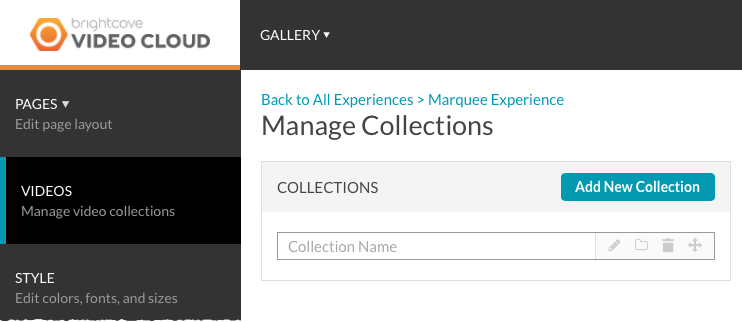
Eine Sammlung erstellen
Videos in einem Portal Experience sind in Sammlungen organisiert. Gehen Sie folgendermaßen vor, um eine Sammlung zu erstellen:
- Drücke den Videos Symbol in der linken Navigation. Die Seite Sammlungen verwalten wird geöffnet. Auf der rechten Seite des Dialogfelds wird eine Vorschau des Homepage-Videolayouts für den ausgewählten Vorlagentyp angezeigt.
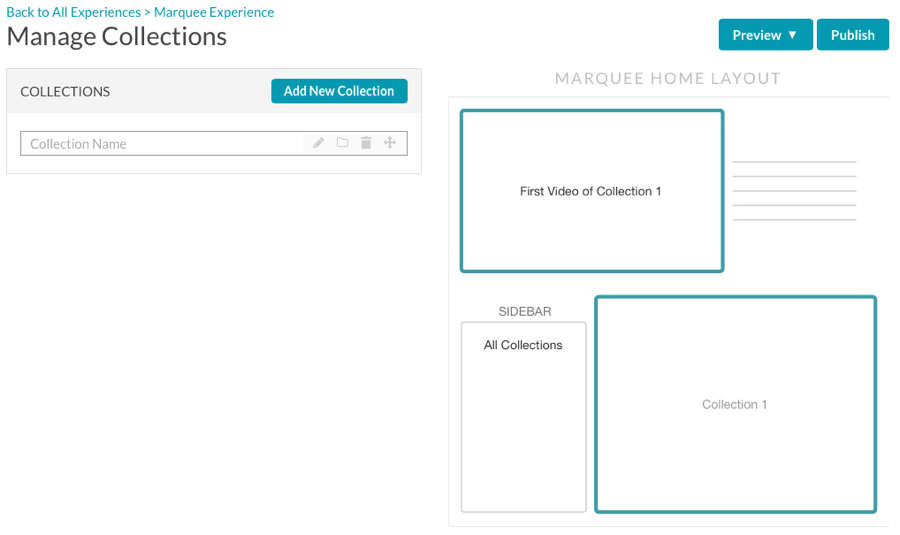
- Geben Sie einen Namen für die Sammlung ein und drücken Sie eingeben. Der Name wird den Zuschauern angezeigt. Verwenden Sie daher unbedingt einen aussagekräftigen Namen. Klicken Sie auf das Bearbeiten (
 ) Symbol, um den Sammlungsnamen zu bearbeiten.
) Symbol, um den Sammlungsnamen zu bearbeiten. - (Optional) Um anzugeben, dass es sich um eine Kopfzeilensammlung handelt, klicken Sie auf das Ordnersymbol (
 ). Headersammlungen sind keine Videos zugeordnet und werden für die Organisation verwendet.
). Headersammlungen sind keine Videos zugeordnet und werden für die Organisation verwendet.
Bearbeiten einer Sammlung
- Klicken Sie zum Bearbeiten einer Sammlung auf den Namen der Sammlung.
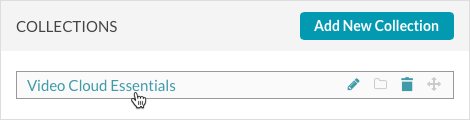
- Die Seite Sammlung bearbeiten wird geöffnet. Auf der Seite Sammlung bearbeiten können Sie einer Sammlung Videos hinzufügen und zusätzliche Sammlungseigenschaften konfigurieren.
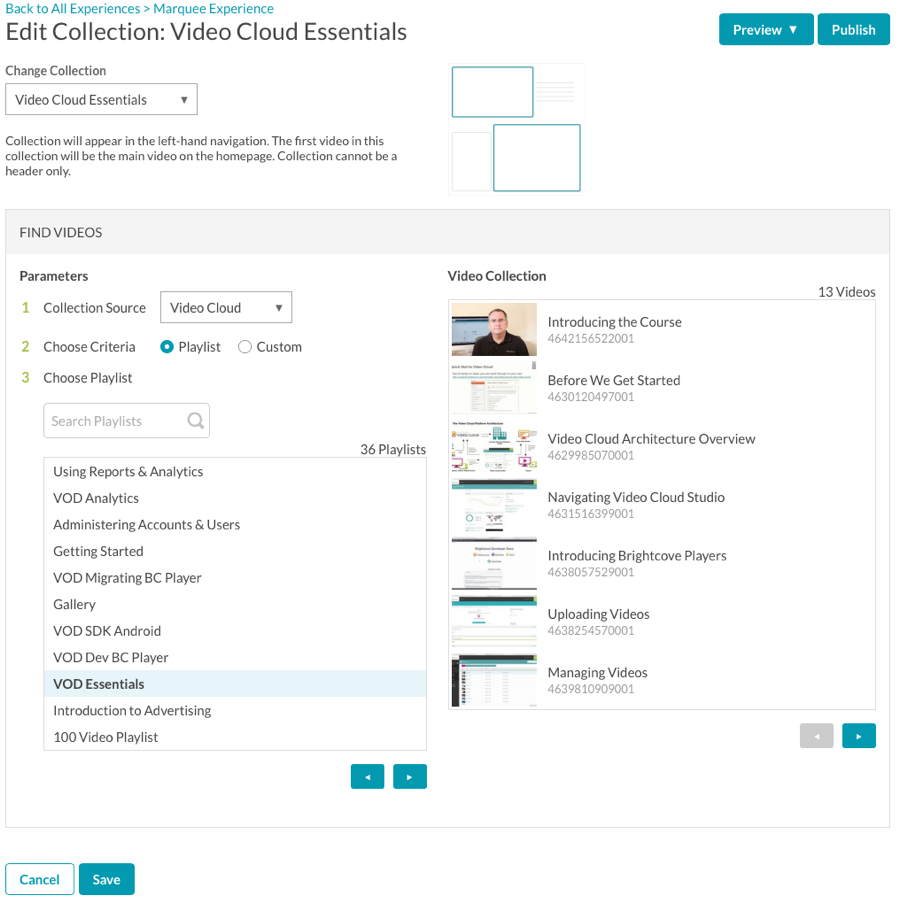
- Das Sammlung ändern In der Dropdown-Liste werden alle erstellten Sammlungen aufgelistet. Wählen Sie die zu bearbeitende Sammlung aus.
- Das Sammlungsquelle Gibt die Quelle des Videoinhalts für die Sammlung an:
- Video Cloud - Video Cloud-Videoinhalte werden verwendet. Sehen Hinzufügen von Video Cloud-Videos zu einer Portal-Erfahrung zur Information.
- Youtube - YouTube-Videoinhalte werden verwendet. Sehen Hinzufügen von YouTube-Videos zu einer Portal-Erfahrung zur Information.
- Klicken speichern Änderungen speichern.
Sammlung löschen
Gehen Sie folgendermaßen vor, um eine Sammlung zu löschen:
- Drücke den Videos Symbol in der linken Navigation.
- Drücke den Löschen Symbol (
 ) der Sammlung zugeordnet.
) der Sammlung zugeordnet. - Klicken Löschen um den Löschvorgang zu bestätigen.
- Klicken Getan wenn Sie fertig sind.
Sammlungen bestellen und verschachteln
Klicken Sie auf, um die Reihenfolge zu ändern, in der die Sammlungen auf Ihrer Website angezeigt werden Videos Symbol in der linken Navigation.
Eine Sammlung verschieben
Klicken und ziehen Sie auf den Sammlungsnamen oder das Verschieben-Symbol (![]() ) und ziehen Sie die Sammlung an eine neue Position. Die Trennlinie zeigt an, ob sich die Sammlungen auf derselben Ebene befinden oder verschachtelt sind. In diesem Beispiel ist die Brightcove-Player Sammlung wird nach oben verschoben. Die Trennlinie zeigt an, dass sich alle Sammlungen auf derselben Ebene befinden.
) und ziehen Sie die Sammlung an eine neue Position. Die Trennlinie zeigt an, ob sich die Sammlungen auf derselben Ebene befinden oder verschachtelt sind. In diesem Beispiel ist die Brightcove-Player Sammlung wird nach oben verschoben. Die Trennlinie zeigt an, dass sich alle Sammlungen auf derselben Ebene befinden.
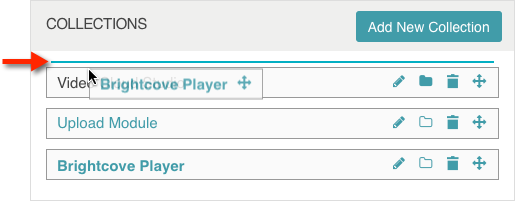
Eine Sammlung verschachteln
Klicken und ziehen Sie auf den Sammlungsnamen oder das Verschieben-Symbol (![]() ) und ziehen Sie die Sammlung an eine neue Position. Wenn Sie nach rechts ziehen, wird die Trennlinie eingerückt, um anzuzeigen, dass diese Sammlung verschachtelt ist. In diesem Beispiel ist die Modul hochladen Sammlung wird verschoben und die Trennlinie zeigt an, dass sie unter dem verschachtelt wird Video Cloud Studio Sammlung.
) und ziehen Sie die Sammlung an eine neue Position. Wenn Sie nach rechts ziehen, wird die Trennlinie eingerückt, um anzuzeigen, dass diese Sammlung verschachtelt ist. In diesem Beispiel ist die Modul hochladen Sammlung wird verschoben und die Trennlinie zeigt an, dass sie unter dem verschachtelt wird Video Cloud Studio Sammlung.
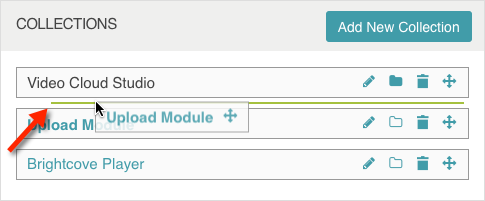
Nachdem die Sammlung verschachtelt ist, wird die Verschachtelung im Dialogfeld "Sammlungen verwalten" angezeigt.